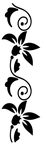Без заголовка
07-08-2020 17:58
комментарии: 0
понравилось!
вверх^
к полной версии
Без заголовка
05-08-2020 17:24
Это цитата сообщения morela4 Оригинальное сообщение
Анимация Оттенком и насыщенностью для Corel Paint Shop Pro Photo X2 в Jasc Animation Shop 3
комментарии: 0
понравилось!
вверх^
к полной версии
Это цитата сообщения morela4 Оригинальное сообщение
Анимация Оттенком и насыщенностью для Corel Paint Shop Pro Photo X2 в Jasc Animation Shop 3
Анимация Анимация Оттенком и насыщенностью
для Corel Paint Shop Pro Photo X2 в Jasc Animation Shop 3
1-ый способ
Уменьшила все слои до 800, затем слой "девушка"
закрыла глазик, остальные слои
Слить - Слить видимые.
Копировала слияние
Открыла аниматор
Вставила как новую анимацию.
Вернулась в Корел
Вошла в Настройка - Оттенок и насыщенность
- Оттенок/насыщенность/осветление
И там передвинула бегунки по двум сторонам.
Затем копировать слияние
Перешла в аниматор
Вставила После фрейма
Вернулась в Корел
Отменила последнюю команду
Опять вошла в Настройка - Оттенок и насыщенность
- Оттенок/насыщенность/осветление
Сдвинула ещё бегунки
Опять копировала слияние
Вставила после фрейма
Правка - Копировать слияние
Анимация - Свойства фрейма
Выставила время на 25
Вид - Анимация
И вот что у меня получилось

2-ой способ:
На готовом коллаже в панеле СЛОИ переименовала
для удобства слои (можно и не делать этого)
Правка - Специальное капирование - Копировать слияние
Перейти в Аниматор
Правка - Вставить - Как новая анимация
Перейти в Корел
Встать на слой на котором ходим изменить цветовую гамму
Я встала на Анимация 1 (можно добавить и ещё другой слой)

вошла в Настройка - Оттенок и насыщенность
- Оттенок/насыщенность/осветление
Сбила последние настройки путём "По умолчанию"
все стали по нулям, затем поиграла бегунками,
нашла более выгодный вариант

Правка - Специальное капирование - Копировать слияние
Перейти в Аниматор
Правой кнопкой мыши навела на
уже вставленный слой - в меню нажала на
Вставить - После фрейма
Перешла опять в Корел
Отменила последнюю команду
Опять вошла в Настройка - Оттенок и насыщенность
- Оттенок/насыщенность/осветление
Сдвинула ещё бегунки

Копировала слияние
Перешла в Аниматор
Встала на второй кадр своей анимации,
нажала правой кнопкой мыши и
Вставить - После фрейма
Таким образом у меня в анимации три кадра
Правка - Выбрать всё
Анимация - Свойства фрейма
Выставила время на 30
Вид - Анимация
Сохранить КАК - дала имя и сохранилось в GIF
И вот что получилось

Это лишь мои заметки,
если есть другие способы,
я только приветствую,
а может это давно и не секрет,
как простыми настройками придать
эффекты для анимации,
я не видела уроков для аниматора в Кореле.
С уважением - SabinA
для Corel Paint Shop Pro Photo X2 в Jasc Animation Shop 3
1-ый способ
Уменьшила все слои до 800, затем слой "девушка"
закрыла глазик, остальные слои
Слить - Слить видимые.
Копировала слияние
Открыла аниматор
Вставила как новую анимацию.
Вернулась в Корел
Вошла в Настройка - Оттенок и насыщенность
- Оттенок/насыщенность/осветление
И там передвинула бегунки по двум сторонам.
Затем копировать слияние
Перешла в аниматор
Вставила После фрейма
Вернулась в Корел
Отменила последнюю команду
Опять вошла в Настройка - Оттенок и насыщенность
- Оттенок/насыщенность/осветление
Сдвинула ещё бегунки
Опять копировала слияние
Вставила после фрейма
Правка - Копировать слияние
Анимация - Свойства фрейма
Выставила время на 25
Вид - Анимация
И вот что у меня получилось

2-ой способ:
На готовом коллаже в панеле СЛОИ переименовала
для удобства слои (можно и не делать этого)
Правка - Специальное капирование - Копировать слияние
Перейти в Аниматор
Правка - Вставить - Как новая анимация
Перейти в Корел
Встать на слой на котором ходим изменить цветовую гамму
Я встала на Анимация 1 (можно добавить и ещё другой слой)

вошла в Настройка - Оттенок и насыщенность
- Оттенок/насыщенность/осветление
Сбила последние настройки путём "По умолчанию"
все стали по нулям, затем поиграла бегунками,
нашла более выгодный вариант

Правка - Специальное капирование - Копировать слияние
Перейти в Аниматор
Правой кнопкой мыши навела на
уже вставленный слой - в меню нажала на
Вставить - После фрейма
Перешла опять в Корел
Отменила последнюю команду
Опять вошла в Настройка - Оттенок и насыщенность
- Оттенок/насыщенность/осветление
Сдвинула ещё бегунки

Копировала слияние
Перешла в Аниматор
Встала на второй кадр своей анимации,
нажала правой кнопкой мыши и
Вставить - После фрейма
Таким образом у меня в анимации три кадра
Правка - Выбрать всё
Анимация - Свойства фрейма
Выставила время на 30
Вид - Анимация
Сохранить КАК - дала имя и сохранилось в GIF
И вот что получилось

Это лишь мои заметки,
если есть другие способы,
я только приветствую,
а может это давно и не секрет,
как простыми настройками придать
эффекты для анимации,
я не видела уроков для аниматора в Кореле.
С уважением - SabinA
Без заголовка
31-07-2020 16:20
Это цитата сообщения Vera_Larionova Оригинальное сообщение
Кисти цветочные.
Фотографии в альбоме «кисти цветочные», автор Вера Ларионова на Яндекс.Фотках
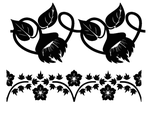




















![]()
Читать далее...
комментарии: 0
понравилось!
вверх^
к полной версии
Это цитата сообщения Vera_Larionova Оригинальное сообщение
Кисти цветочные.
Фотографии в альбоме «кисти цветочные», автор Вера Ларионова на Яндекс.Фотках
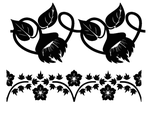




















Без заголовка
27-07-2020 19:22
комментарии: 0
понравилось!
вверх^
к полной версии
Без заголовка
25-07-2020 15:41
комментарии: 0
понравилось!
вверх^
к полной версии
Без заголовка
24-07-2020 16:32
Это цитата сообщения ToKiTo4Ka Оригинальное сообщение
~ Украшалочки
Читать далее...
комментарии: 0
понравилось!
вверх^
к полной версии
Это цитата сообщения ToKiTo4Ka Оригинальное сообщение
~ Украшалочки
Эти маленькие картиночки можно использовать в качестве личного значка в углу рамочки.
|
|
|
|
|
|
|
|
|
|
|
|
|
|
|
|
|
Без заголовка
23-07-2020 18:33
Это цитата сообщения milochka56 Оригинальное сообщение
Работа в Corel 80 (Урок по фигурам)
Читать далее...
комментарии: 0
понравилось!
вверх^
к полной версии
Это цитата сообщения milochka56 Оригинальное сообщение
Работа в Corel 80 (Урок по фигурам)
|
Без заголовка
11-07-2020 19:27
Это цитата сообщения fanta_girro Оригинальное сообщение
Создаем коллаж " Люблю"

Это цитата сообщения fanta_girro Оригинальное сообщение
Создаем коллаж " Люблю"
|

Без заголовка
11-07-2020 19:26
Это цитата сообщения fanta_girro Оригинальное сообщение
урок " нежность..."

Это цитата сообщения fanta_girro Оригинальное сообщение
урок " нежность..."
|
Без заголовка
11-07-2020 17:21
Это цитата сообщения TamSanna Оригинальное сообщение
Урок . Знакомимся с Jasc Animation Shop
Урок . Знакомимся с Jasc Animation Shop

Это цитата сообщения TamSanna Оригинальное сообщение
Урок . Знакомимся с Jasc Animation Shop
Урок . Знакомимся с Jasc Animation Shop

Без заголовка
09-07-2020 18:02
Это цитата сообщения Margarete70 Оригинальное сообщение
Gimp: рамочка с рваными краями
Рамочка с рваными краями.


Читать далее
Уроки по Гимп много здесь
комментарии: 0
понравилось!
вверх^
к полной версии
Это цитата сообщения Margarete70 Оригинальное сообщение
Gimp: рамочка с рваными краями
Рамочка с рваными краями.


Читать далее
Уроки по Гимп много здесь
Без заголовка
09-07-2020 18:01
Это цитата сообщения Margarete70 Оригинальное сообщение
Morph с помощью Gimp





Чтобы сделать такую анимацию, совсем не обязательно скачивать программу FantaMorph. Можно сделать и в графическом редакторе Gimp.
Но помимо этого редактора у вас должен быть скачан анимационный пакет GAPforGimp . Единственная неудобность, это то, что нет предпросмотра.
Скачать отсюда]
Скачиваем в свой компьютер, распаковываем, там лежат 5 папок, нам нужны только 4.
-Копируем содержимое из 1-ой папки EXTRA_ANIMATION_SCRIPTS в Гимповую папку скриптов:
VISTA C: /Users/yourname/.gimp/script
XP C:/Documents and Settings/yourname/script
-Копируем содержимое (кроме текстового) EXTRA-AUDIO-support 2-ой папки и кладем по такому пути в бинарник
Program Files\Gimp-2.0\bin folder.
-Содержимое 3 папки EXTRA-plugin-Animated_Cursor (кроме текстового) копируем и кладем в гимповскую папку плагинов:
VISTA C: /Users/yourname/.gimp/plugin
XP C:/Documents and Settings/yourname/plugin
-В 4-ой GAP-installer папке ехешник, просто запускаем его.
Итак, начинаем создавать.
Читать далее
Еще уроки по Gimp здесь
комментарии: 0
понравилось!
вверх^
к полной версии
Это цитата сообщения Margarete70 Оригинальное сообщение
Morph с помощью Gimp





Чтобы сделать такую анимацию, совсем не обязательно скачивать программу FantaMorph. Можно сделать и в графическом редакторе Gimp.
Но помимо этого редактора у вас должен быть скачан анимационный пакет GAPforGimp . Единственная неудобность, это то, что нет предпросмотра.
Скачать отсюда]
Скачиваем в свой компьютер, распаковываем, там лежат 5 папок, нам нужны только 4.
-Копируем содержимое из 1-ой папки EXTRA_ANIMATION_SCRIPTS в Гимповую папку скриптов:
VISTA C: /Users/yourname/.gimp/script
XP C:/Documents and Settings/yourname/script
-Копируем содержимое (кроме текстового) EXTRA-AUDIO-support 2-ой папки и кладем по такому пути в бинарник
Program Files\Gimp-2.0\bin folder.
-Содержимое 3 папки EXTRA-plugin-Animated_Cursor (кроме текстового) копируем и кладем в гимповскую папку плагинов:
VISTA C: /Users/yourname/.gimp/plugin
XP C:/Documents and Settings/yourname/plugin
-В 4-ой GAP-installer папке ехешник, просто запускаем его.
Итак, начинаем создавать.
Читать далее
Еще уроки по Gimp здесь
Без заголовка
09-07-2020 17:58
Это цитата сообщения Margarete70 Оригинальное сообщение
Gimp:работаем с рамками-масками
Работаем с рамками-масками.
Читать далее...
комментарии: 0
понравилось!
вверх^
к полной версии
Это цитата сообщения Margarete70 Оригинальное сообщение
Gimp:работаем с рамками-масками
Работаем с рамками-масками.
Без заголовка
09-07-2020 17:54
Это цитата сообщения Margarete70 Оригинальное сообщение
Gimp: установка PSPI в Gimp. (часть1)
Небольшая инструкция по установке PSPI в GIMP. (часть1)
PSPI - это плагин для GIMP, при помощи которого можно подключить фотошопский плагин только формата 8bf.
Читать далее
комментарии: 0
понравилось!
вверх^
к полной версии
Это цитата сообщения Margarete70 Оригинальное сообщение
Gimp: установка PSPI в Gimp. (часть1)
Небольшая инструкция по установке PSPI в GIMP. (часть1)
PSPI - это плагин для GIMP, при помощи которого можно подключить фотошопский плагин только формата 8bf.
Читать далее
Без заголовка
09-07-2020 17:52
Это цитата сообщения Margarete70 Оригинальное сообщение
Gimp: Придаем рельеф элементам декора.
Придаем рельеф элементам декора.

Найдите в Интернете набор кистей Завитушки или Уголочки хорошего качества, фотошопские (ABR) тоже годятся (Гимп их "читает") Кладем их в одну из папок кистей:
C:\Program Files\GIMP-2.0\share\gimp\2.0\brushes
или C:\Document Setting\user name\.gimp2.6\brushes
Читать далее
еще уроки по Gimp на форуме
комментарии: 0
понравилось!
вверх^
к полной версии
Это цитата сообщения Margarete70 Оригинальное сообщение
Gimp: Придаем рельеф элементам декора.
Придаем рельеф элементам декора.

Найдите в Интернете набор кистей Завитушки или Уголочки хорошего качества, фотошопские (ABR) тоже годятся (Гимп их "читает") Кладем их в одну из папок кистей:
C:\Program Files\GIMP-2.0\share\gimp\2.0\brushes
или C:\Document Setting\user name\.gimp2.6\brushes
Читать далее
еще уроки по Gimp на форуме
Без заголовка
09-07-2020 17:50
Это цитата сообщения inga_tcheh Оригинальное сообщение
Как сделать анимацию воды и солнышка в ГИМПе

Читать далее...
комментарии: 0
понравилось!
вверх^
к полной версии
Это цитата сообщения inga_tcheh Оригинальное сообщение
Как сделать анимацию воды и солнышка в ГИМПе
Без заголовка
03-07-2020 15:58
Это цитата сообщения Зоя_Крайсик Оригинальное сообщение
Alien Skin Xenofex 2 Применяем иначе!
комментарии: 0
понравилось!
вверх^
к полной версии
Это цитата сообщения Зоя_Крайсик Оригинальное сообщение
Alien Skin Xenofex 2 Применяем иначе!
Серия сообщений "Плагины и фильтры":
Часть 1 - Как распаковать архивную папку с фильтрами
Часть 2 - Загружаем в Фотошоп дополнительные элементы.
...
Часть 25 - Camera Raw Как установить?
Часть 26 - Скачать бесплатно Adobe Camera Raw (Camera Raw) 9.1.1
Часть 27 - Alien Skin Xenofex 2 Применяем иначе!
Часть 28 - Анимация воды с помощью плагина Flood.
Часть 29 - СНЕГ С ПОМОЩЬЮ ПЛАГИНА VDL Adrenaline Snowflakes
...
Часть 46 - Плагин для открытия формата PSP в фотошопе
Часть 47 - Бродилочка по плагину "Alien Skin Xenofex"
Часть 48 - УРОКИ ПО РАБОТЕ ФИЛЬТРОВ
Без заголовка
03-07-2020 15:27
Это цитата сообщения Ольга_Букова56 Оригинальное сообщение
Урок по анимации №6 от Виктории.
Урок по анимации №6.

Оригинал работы здесь.
Для работы вы можете выбрать любое фото с выразительными глазами.
Рабочий материал здесь -
ДАЛЕЕ...
Вопросы будут - обращайтесь!!!

Это цитата сообщения Ольга_Букова56 Оригинальное сообщение
Урок по анимации №6 от Виктории.
Оригинал работы здесь.
Для работы вы можете выбрать любое фото с выразительными глазами.
Рабочий материал здесь -

ДАЛЕЕ...
Вопросы будут - обращайтесь!!!

Без заголовка
01-07-2020 18:07
Это цитата сообщения Mlena Оригинальное сообщение
Несложный урок анимации, а эффект весьма интересный
комментарии: 0
понравилось!
вверх^
к полной версии
Это цитата сообщения Mlena Оригинальное сообщение
Несложный урок анимации, а эффект весьма интересный
Вот что получается, это так, по-быстренькому.


Без заголовка
30-06-2020 17:44
Это цитата сообщения Vera_Larionova Оригинальное сообщение
Девочки,вот вам немного кисточек для ваших работ.
Фотографии в альбоме «кисти для рамочек», автор Вера Ларионова на Яндекс.Фотках
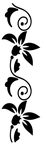


















Читать далее...
комментарии: 0
понравилось!
вверх^
к полной версии
Это цитата сообщения Vera_Larionova Оригинальное сообщение
Девочки,вот вам немного кисточек для ваших работ.
Фотографии в альбоме «кисти для рамочек», автор Вера Ларионова на Яндекс.Фотках